

Por Vernon Roderick, Última atualização: May 12, 2020
Os contatos que estão no seu telefone não são algo que pode ser obtido facilmente. Você pode obtê-lo pedindo o número do seu amigo ou referindo-se a alguém que ele conhece. É por isso que é muito frustrante ter seus contatos excluídos em um piscar de olhos.
É por isso que antes que isso aconteça, é crucial que você tenha uma maneira de evitar a exclusão permanente desses dados.
Este artigo mostrará a você como salvar contatos no cartão SIM para que você não apenas tenha seus contatos salvos na memória interna, mas também no cartão SIM.
Artigo quente: Como salvar contatos no SIM no iPhone em 2023
Depois de escrever programas por alguns anos, criamos uma ferramenta Android poderosa e fácil de usar.
Aqui esta uma sugestao:
Baixar Backup e restauração de dados do Android FoneDog para salvar seus contatos em um cartão SD, um computador ou outros dispositivos Android. Se você ainda deseja transferir seus contatos para um cartão SIM, reunimos alguns métodos para você abaixo.
Download grátisDownload grátis
Parte 1: Por que você deve salvar contatos no cartão SIM?Parte 2: Maneiras de salvar contatos no cartão SIM gratuitamenteParte 3: Conclusão
Antes de mais nada, você deve saber a importância de aprender como salvar contatos no cartão SIM. Afinal, há muitas pessoas que não apreciam tal conhecimento, quando na verdade há toda uma série de razões pelas quais contatos devem ser salvos no cartão SIM.
Este problema será resolvido se você souber como salvar contatos no cartão SIM, por isso é importante. Com isso dito, vamos começar com o nosso primeiro método.

A primeira coisa que você vai aprender é como salvar contatos no cartão SIM individualmente. Isso é adequado se você criar um novo contato e deseja copiar para o seu cartão SIM também.
Na maioria das vezes, as pessoas que salvam contatos dessa maneira tendem a incluir contatos que podem ser considerados muito importantes, como parceiros de negócios ou familiares. Posso transferir os meus contactos para o meu cartão SIM? De qualquer forma, aqui estão as etapas que você precisa seguir:
Nota: O botão Mais, representado pelos três pontos, pode ser encontrado em outros locais para versões posteriores de smartphones.
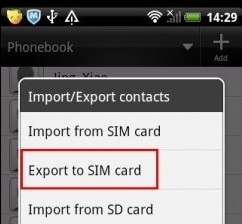
É assim que você salva contatos no cartão SIM, um por um. Claro, vai demorar um pouco se você pretende salvar alguns contatos, e é sobre isso que a próxima seção tratará.
Na verdade, a seção anterior não é usada com tanta frequência, pois é um pouco inconveniente. Você pode dizer que é um método que foi feito para situações específicas como quando você só precisa salvar um contato.
Antes, você podia salvar os contatos individualmente por meio do aplicativo Contatos. Agora aqui está como salvar contatos no cartão SIM pelo grupo através do Contatos aplicativo:
Nota: Se você salvar um contato que já está salvo no seu cartão SIM, ele substituirá os dados, então não há problema se eles forem idênticos.
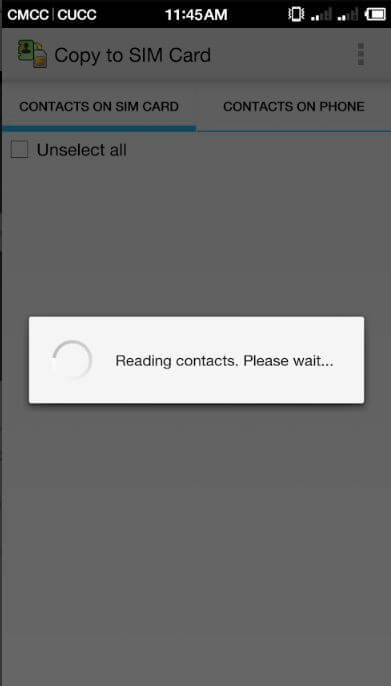
Como faço para salvar meus contatos no meu cartão SIM android? Embora não seja tão usado pelos usuários quanto o método anterior, isso não muda o fato de que você pode aprender como salvar contatos no cartão SIM através das Configurações:
Embora esses dois métodos sejam semelhantes, não há mal nenhum em saber mais de um método. Dessa forma, você ainda tem uma chance se o primeiro não funcionou.
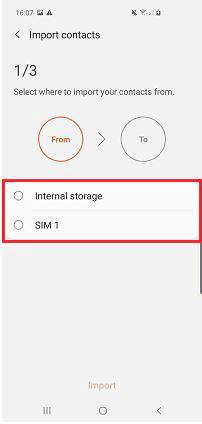
Nossa terceira entrada envolve o uso de um aplicativo móvel para aprender como salvar contatos no cartão SIM. Esta é talvez a maneira mais fácil e conveniente de fazer isso, mas também é arriscada. Afinal, você estará usando um aplicativo que não conhecia antes.
De qualquer forma, ainda não podemos ignorar o fato de que pode ser o único método que funcionará. Posso recomendar dois aplicativos, um para Android e outro para usuários de iPhone.
Embora haja apenas uma chance muito pequena de você falhar em sua busca para aprender como salvar contatos no cartão SIM, ainda tenho uma última sugestão, que seria usar uma ferramenta de terceiros chamada Backup e restauração de dados do Android FoneDog.
FoneDog Android Data Backup & Restore é uma ferramenta especializada na criação de backups que contêm todos os tipos de dados. Para sua sorte, inclui os arquivos que pertencem à categoria de contatos.
Download grátisDownload grátis

Há muitos benefícios que virão de proteger seus contatos. Você não apenas poderá evitar quaisquer problemas resultantes da perda de contatos, mas também poderá acessá-los convenientemente com facilidade.
Se isso soa bem para você, então este artigo sobre como salvar contatos no cartão SIM deve ser muito útil. Agora você não precisa mais se preocupar em perder seus contatos permanentemente.
Deixe um comentário
Comentário
Backup e restauração de dados do Android
Faça backup de seus dados do Android e restaure seletivamente para o Android
Download grátis Download grátisArtigos Quentes
/
INTERESSANTEMAÇANTE
/
SIMPLESDIFÍCIL
Obrigada! Aqui estão suas escolhas:
Excelente
Classificação: 4.7 / 5 (com base em 71 classificações)